Annons
När du kör Windows 10, oavsett om du använder Insider Preview-program Bli den första att testa nya Windows 10-byggnader som Windows InsiderWindows Insiders är de första att testa nya Windows 10-bygg. De är också de första som lider av buggar. Här visar vi dig hur du går med eller lämnar programmet och hur du delar ... Läs mer eller med en detaljhandelskopia, kan det vara svårt att ta reda på exakt vilken byggversion du faktiskt kör. Det är dock möjligt. Du måste bara veta var du ska titta.
Varför skulle du någonsin behöva veta? Främst för felsökning. Om du har problem med en PC kan det att känna till det aktiva build-antalet Windows 10 betyda skillnaden mellan att lösa problemet och inte.
När det gäller att hitta byggnummer finns det två vanliga metoder.
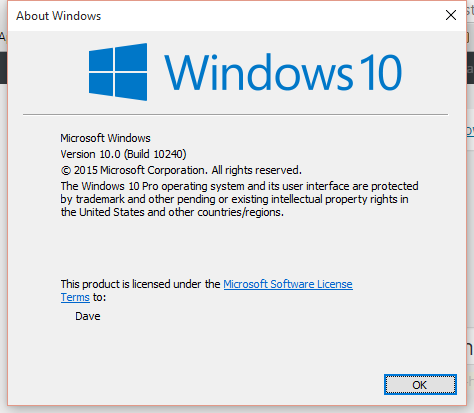
Den första är ganska enkel. Du startar bara Run-rutan genom att skriva Windows + R på ditt tangentbord. När rutan Kör öppnas skriver du winver och tryck på Enter.
Därifrån öppnas en ruta som visar dig nyckelinformation om din Windows 10-installation. Det visar också användarvillkoren, men du kan hitta den information du behöver inom parentes efter “Version 10.0”.
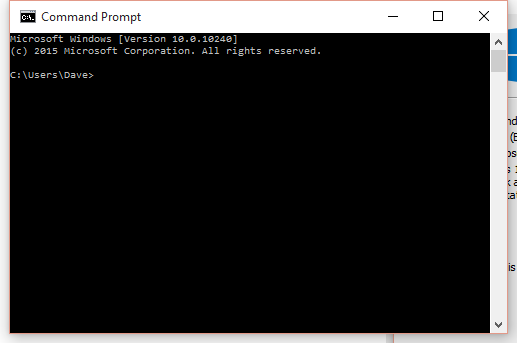
Om du inte vill göra det på det sättet finns det ett annat sätt att få samma nummer (i mitt fall är byggnummer 10240, som du kan se på bilden ovan).
När du starta en kommandotolk 7 snabbtips för att förbättra Windows-kommandotolkenDu bör lära dig mer om kommandotolken. Det är en mer värdefull resurs än de flesta inser. Dessa tips kommer att förbättra din kommandoradsupplevelse, även om du är en erfaren användare. Läs mer , byggnumret listas högst upp på det innan du börjar ange något i. Om du är regelbundet i kommandotolken 15 Kommandon för Windows Command Prompt (CMD) som du måste känna tillKommandotolken är fortfarande ett kraftfullt Windows-verktyg. Här är de mest användbara CMD-kommandona som alla Windows-användare behöver veta. Läs mer , kan du hitta den här informationen precis när du behöver den.
Vilken version av Windows 10 kör du? Är du medlem i Insider-programmet? Hatar du Windows 10 helt? Dela dina tankar i kommentarerna!
Dave LeClair älskar spel på konsol, PC, mobil, handhållen och alla elektroniska enheter som kan spela dem! Han hanterar avsnittet erbjudanden, skriver artiklar och gör massor av bakom kulisserna på MakeUseOf.